Zo speel je lokale multiplayer in Splatoon 2
Instructies voor het opzetten van een lokale LAN-verbinding in Splatoon 2.
Belangrijk:
Je kunt een USB-LAN-adapter aansluiten op het Nintendo Switch Lite-systeem met behulp van een gelicentieerd accessoire.
Informatie:
Splatoon 2 ondersteunt multiplayer via LAN, zodat spelers meerdere Nintendo Switch-systemen met elkaar kunnen verbinden en de ultieme Splatoon 2-wedstrijd kunnen spelen via een kabelverbinding.
Belangrijk:Je hebt het volgende nodig voor ieder Nintendo Switch-systeem:
Je hebt ook een router nodig om de systemen met elkaar te verbinden via een kabelverbinding. Afhankelijk van het aantal aangesloten systemen heb je mogelijk ook een netwerkschakelaar nodig om alle spelers met elkaar te verbinden. |

Volg deze stappen:
Stap 1. Verbind alle Nintendo Switch-systemen met een gedeelde router.
- Verbind een LAN-adapter met een USB-poort op iedere Nintendo Switch-houder.
- Verbind het ene uiteinde van een ethernetkabel aan iedere LAN-adapter, en het andere uiteinde met een LAN-poort op de router.
- Zorg dat de router in het stopcontact zit en aan staat.
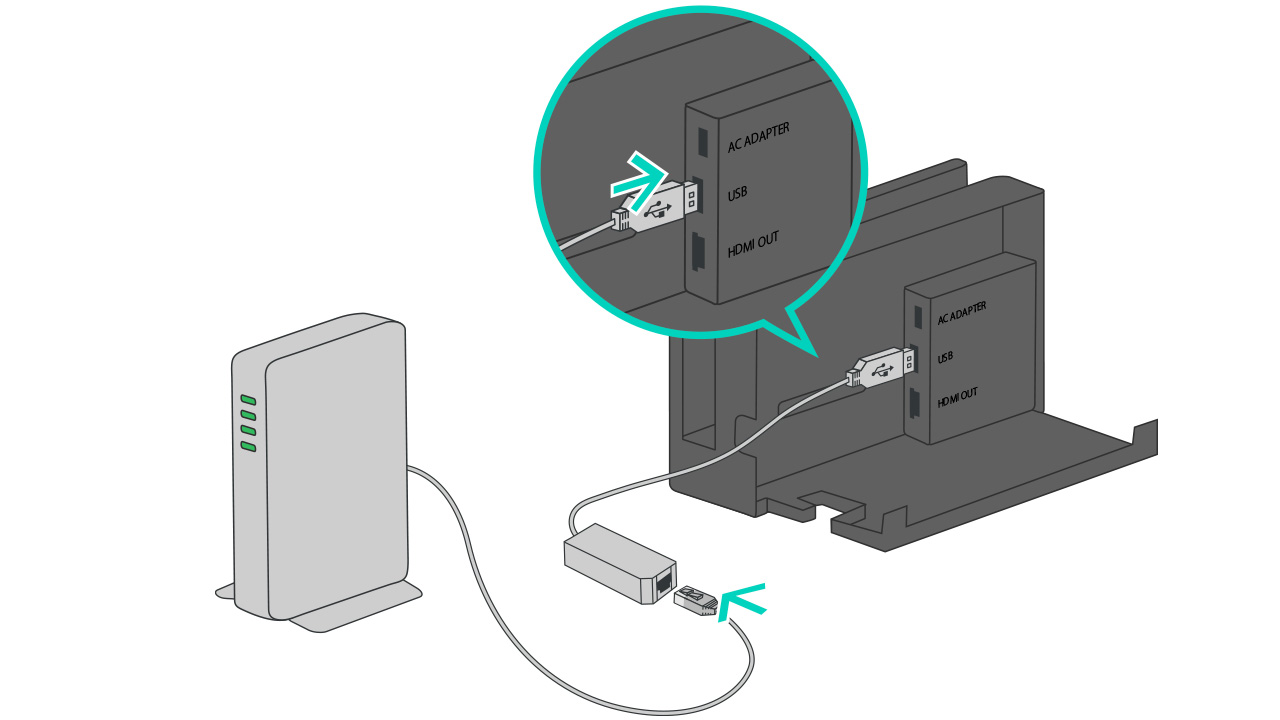
Belangrijk:
Als je router niet genoeg LAN-poorten heeft voor elk systeem dat je wilt verbinden, kun je een netwerkschakelaar aansluiten op de router voor extra LAN-poorten.Stap 2. Maak een vaste internetverbinding via kabel met elk Nintendo Switch-systeem.
- Zorg dat het Nintendo Switch-systeem in de Nintendo Switch-houder is geplaatst en zet het systeem aan.
- Kies SYSTEEMINSTELLINGEN vanuit het HOME-menu.

- Kies INTERNET en vervolgens INTERNETINSTELLINGEN.

- Kies KABELVERBINDING zodra deze optie verschijnt.
- Kies VERBINDING MAKEN VIA EEN KABEL.
- De Nintendo Switch controleert de kwaliteit van de internetverbinding.
Belangrijk:
Als de test is voltooid ontvang je een foutcode als de router niet verbonden is met het internet. Dit is geen probleem, want je hebt geen internet nodig voor een LAN-sessie.
Stap 3. Zorg dat een speler een kamer aanmaakt en optreedt als host.
- Start Splatoon 2 op.
- Druk op het Inkopolisplein op de X-knop om het menu te openen en kies DE FLIPPER in het levelmenu.
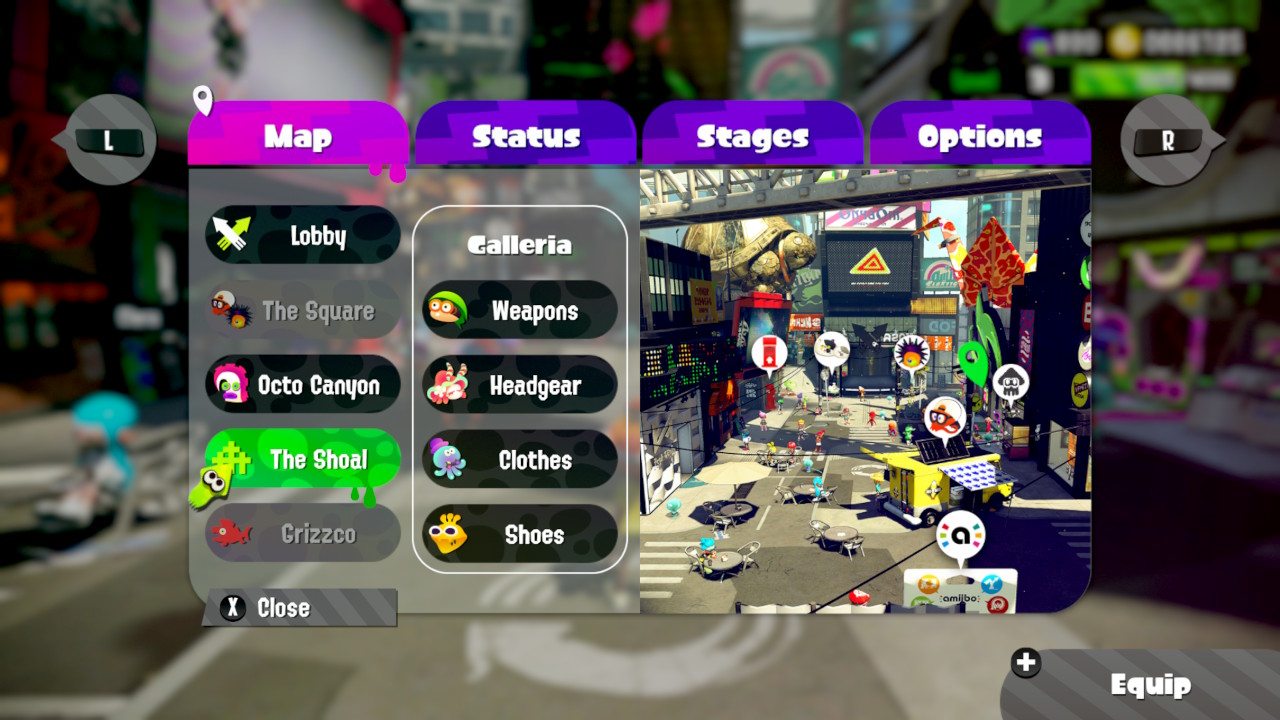
- Nadat je De Flipper hebt gekozen, moet je de L-knop en R-knop ingedrukt houden en tegelijkertijd op de linkerstick drukken.
- Als het goed is, verschijnt na een paar seconden “Bezig LAN-verbinding te maken...” op het scherm.
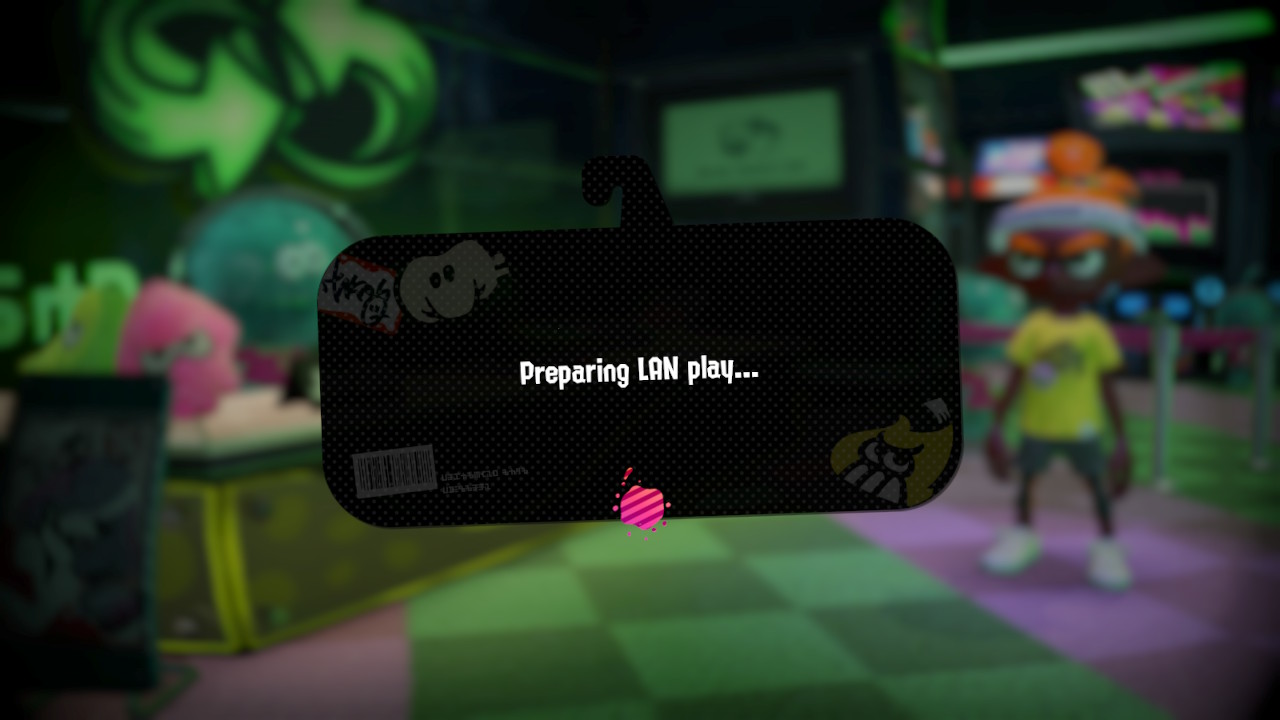
- Kies PRIVÉGEVECHT HOSTEN of SALMON RUN HOSTEN, afhankelijk van de spelstand die je wilt spelen.
- Gebruik de opties links in het lobby-scherm om het level of andere opties te veranderen terwijl je op de andere spelers wacht.
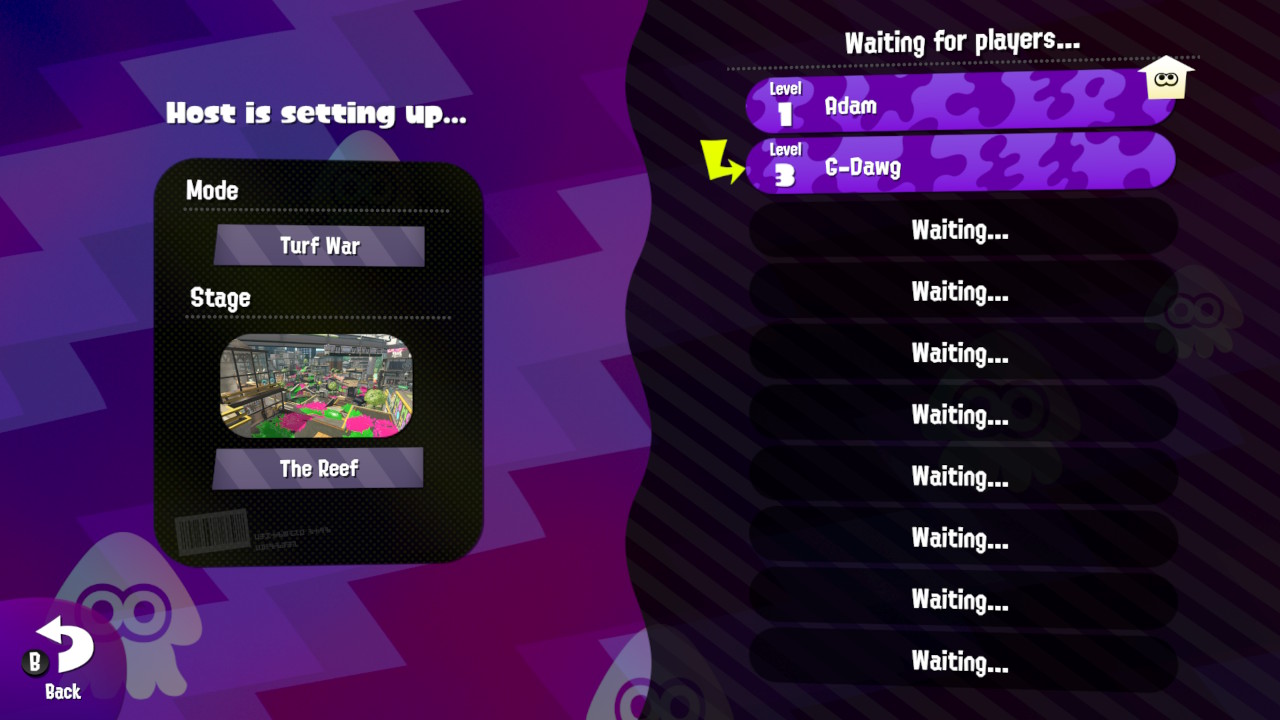
Stap 4. Zorg dat de andere spelers de kamer betreden.
- Start Splatoon 2 op.
- Druk op het Inkopolisplein op de X-knop om het menu te openen en kies DE FLIPPER in het levelmenu.
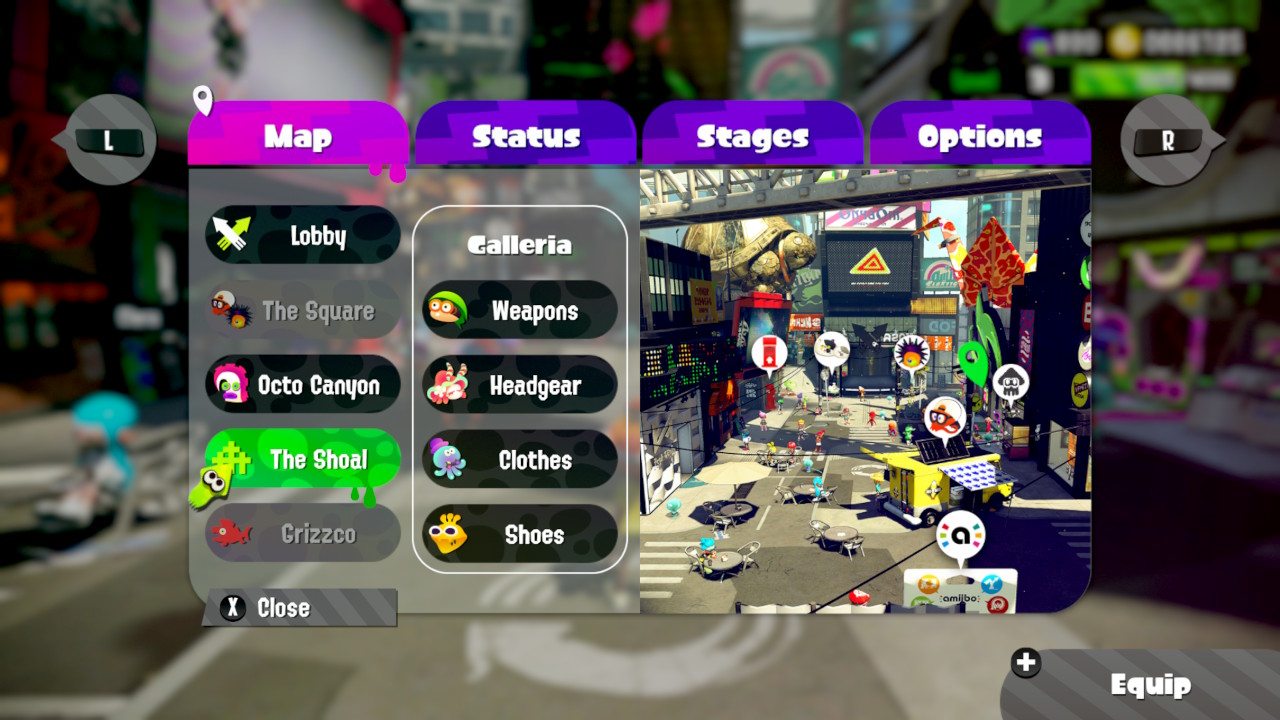
- Nadat je De Flipper hebt gekozen, moet je de L-knop en R-knop ingedrukt houden en tegelijkertijd op de linkerstick drukken.
- Als het goed is, verschijnt na een paar seconden “Bezig LAN-verbinding te maken...” op het scherm.
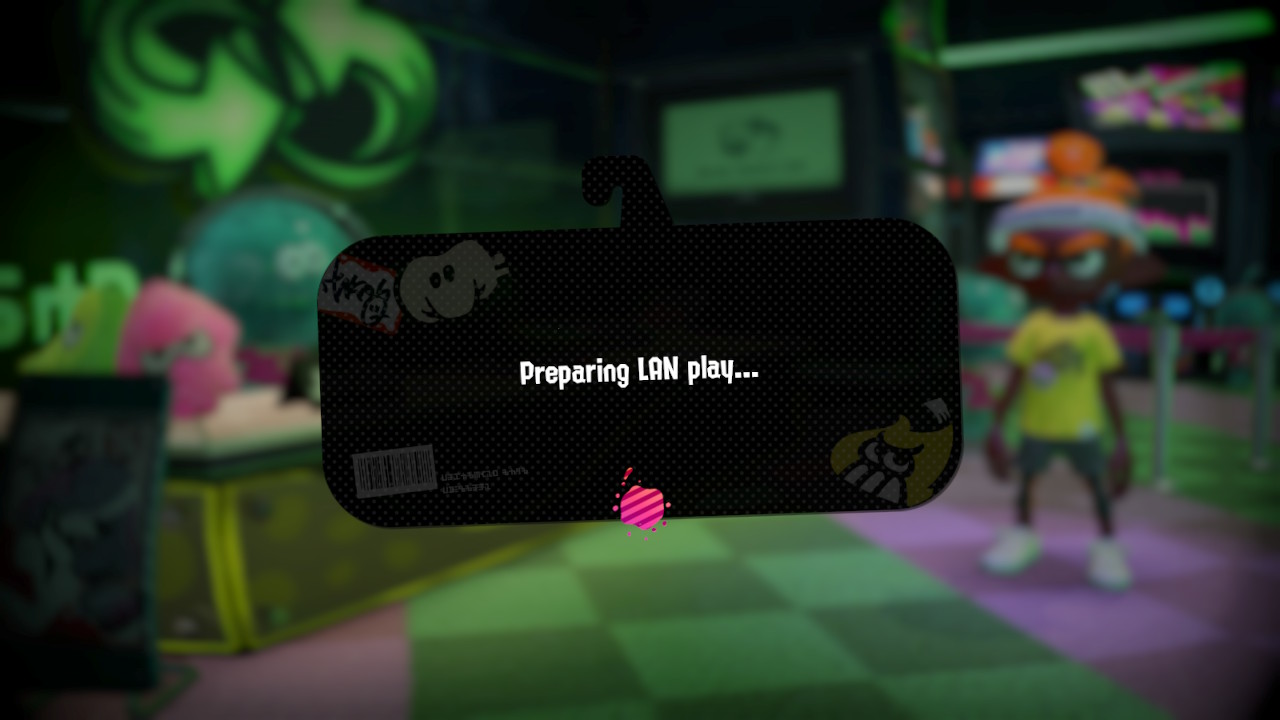
- Kies ZOEK EEN KAMER.
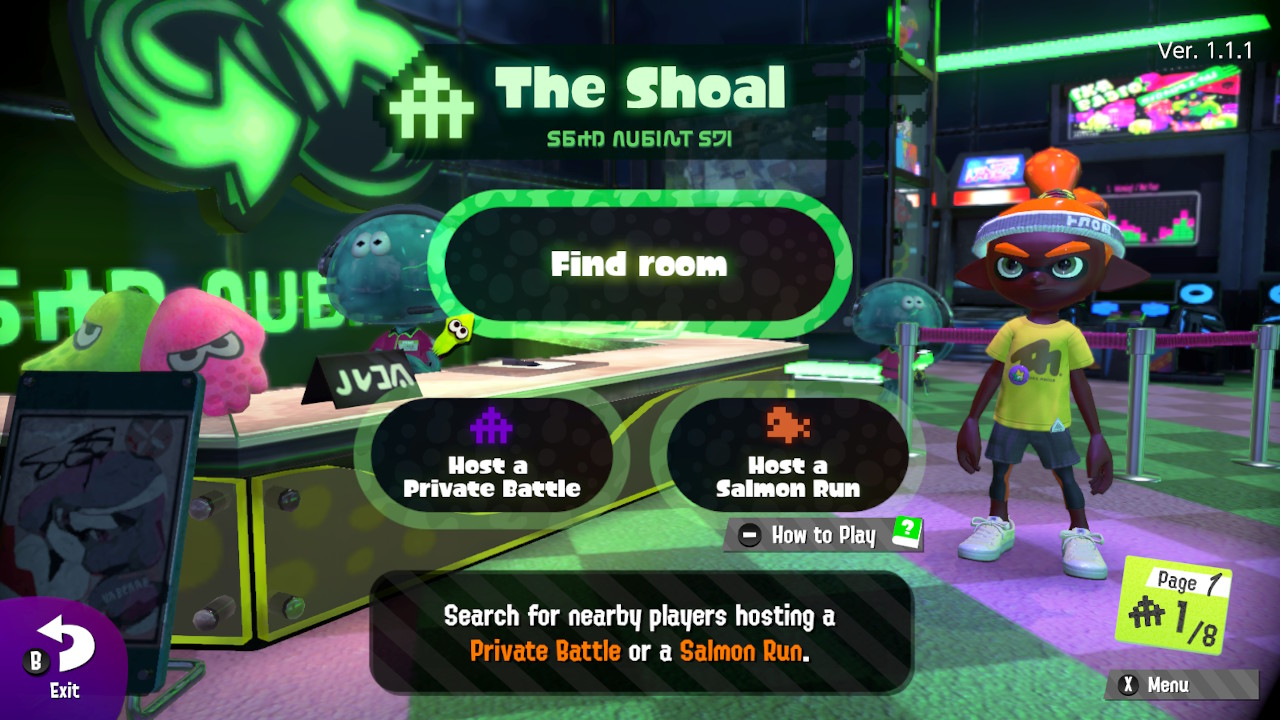
- Kies de naam van de host.
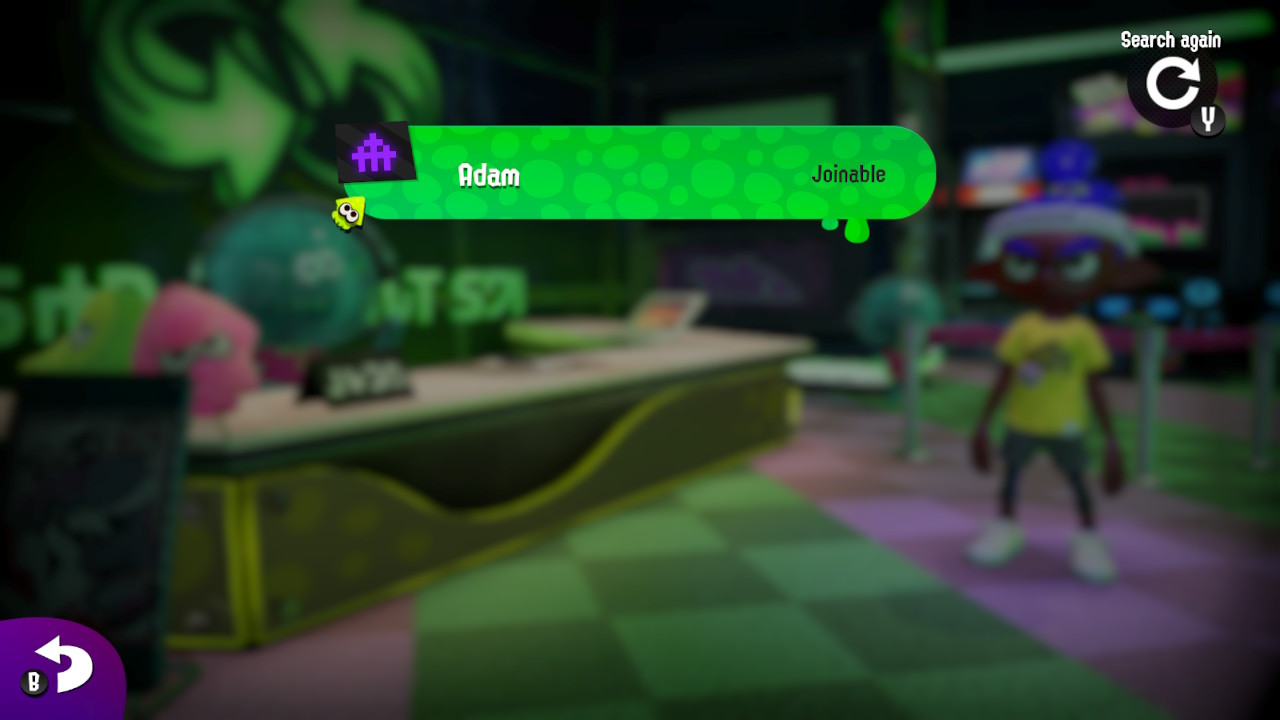
- Kies JA! als je wordt gevraagd of je mee wilt doen.
Stap 5. Zorg dat de host en andere spelers de game beginnen.
- Als alle spelers van de partij zijn, selecteert de host TEAMS KIEZEN. Als vervolgens alle spelers hebben aangegeven dat ze klaar zijn, begint de game.